Cara membuat struktur organisasi dengan word
Senin, 03 Juni 2013
Edit
Tutorial microsoft office | Jika sobat pernah aktif di sekolah pasti sobat tahu yang namanya struktur organisasi. Apalagi jika sobat terpilih menjadi seorang sekretaris. hal itulah yang dulu pernah saya rasakan. Ketika kenaikan kelas, saya mendapatkan tugas untuk membuat sebuah struktur organisasi kelas.
Memang banyak cara untuk membuat sebuah struktur organisasi, baik dengan cara manual, maupun dengan bantuan komputer. Jika sobat memilih untuk membuat struktur organisasi menggunakan komputer, mungkin sobat bisa memanfaatkan aplikasi milik Microsoft. Yah… dengan hanya menggunakan Microsoft word, kita bisa membuat sebuah organisasi yang cukup keren dan rapih. Selain kita sudah friendly dengan tampilannya, di Microsoft word juga sudah tersedia beberapa template struktur organisasi.
Yang pastinya, struktur organisasi ini tidak terbatas hanya untuk para siswa saja. Akan tetapi, bisa juga dimanfaatkan untuk pembuatan struktur organisasi sebuah yayasan, perkumpulan atau bahkan sebuah perusahaan.

Jika sobat tertarik unutk membuat struktur organisasi menggunakan Microsoft word ini, silahkan ikuti langkah-langkah berikut ini.
Cara membuat struktur organisasi dengan Microsoft word
1. Seperti biasa, silahkan sobat buka Microsoft word sobat, kemudian buatlah document baru
2. Sekarang kita akan merubah posisi kertas dari portrait (berdiri) menjadi Landscape (memanjang). Caranya klik menu page layout > orientation > landscape

3. Klik Menu insert > SmartArt > Hierarchy kemudian pilih desain struktur organisasi yang sobat sukai. Jangan lupa untuk klik ok
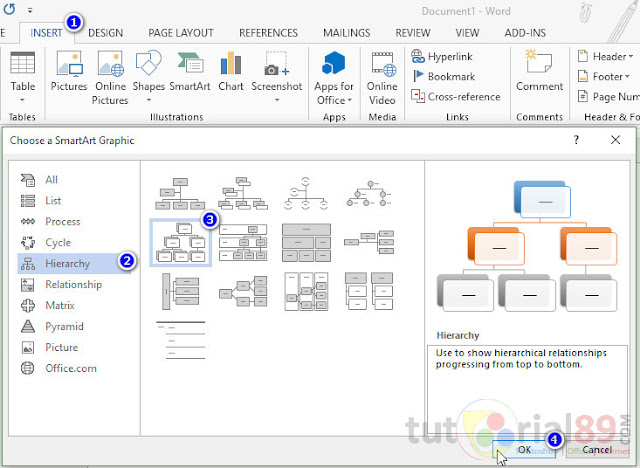
4. Tarik buletan yang ada di pojok bawah, untuk memperbesar area pengerjaan struktur organisasi. Usahakan sampai full satu halaman.

5. Setelah template struktur organisasi terbentuk, silahkan sobat mulai mengisi nya dengan data-data yang sudah sobat sediakan. Jika ada kolom yang tidak terpakai, sobat tinggal menghapusnya dengan cara mengklik tombol delete pada keyboard.
6. Jika ingin menambahkan kolom sobat bisa melakukannya pada menu design > add shape

Keterangan :
Add shape after menambahkan kolom setelah kolom yang dipilih. Posisi akan sejajar dengan kolom yang dipilih
Add Shape before untuk menambahkan kolom sebelum yang terpilih. Posisi berada sejajar dengan kolom yang terpilih.
Add shape above untuk menambahkan kolom di atas kolom yang terpilih
Add shape below untuk menambahkan kolom di bawah kolom yang terpilih
Jika ingin mengganti warna atau model kolom sobat bisa mencobanya pada pengaturan yang ada dibagian menu Design dan format. Selain itu sobat juga bisa melakukan grad and drop jika ingin memindahkan posisi kolom. Silahkan dikembangkan sendiri supaya lebih memahami. Semoga bermanfaat.